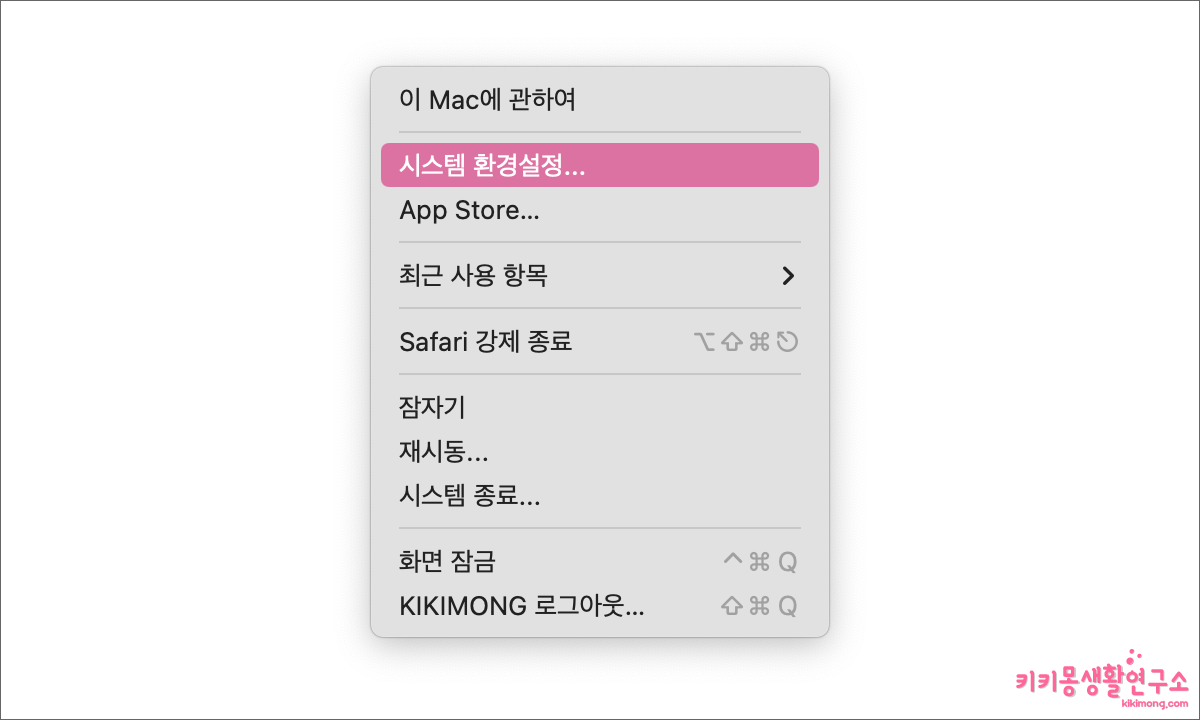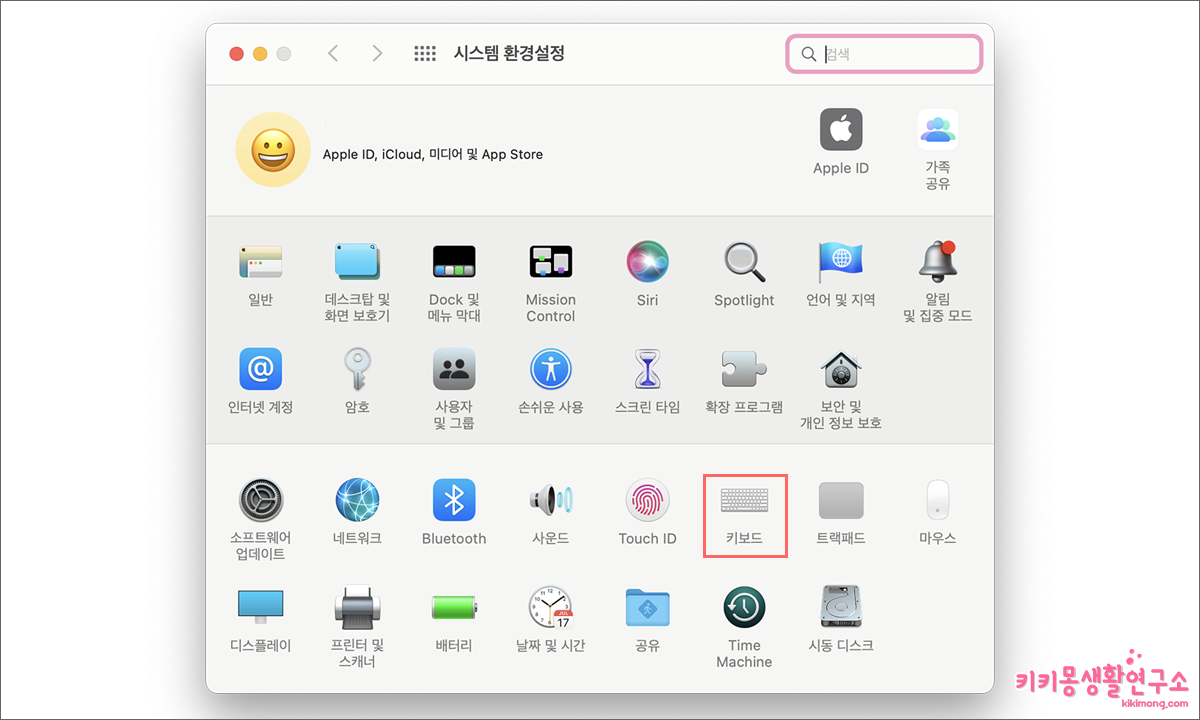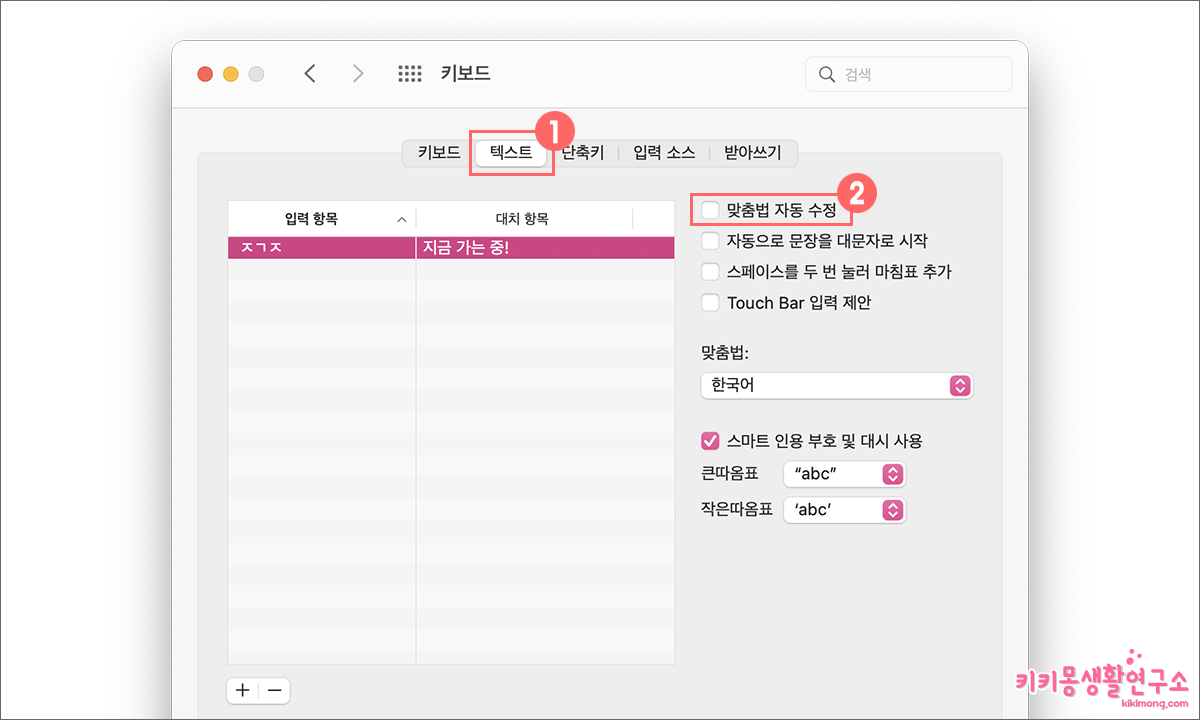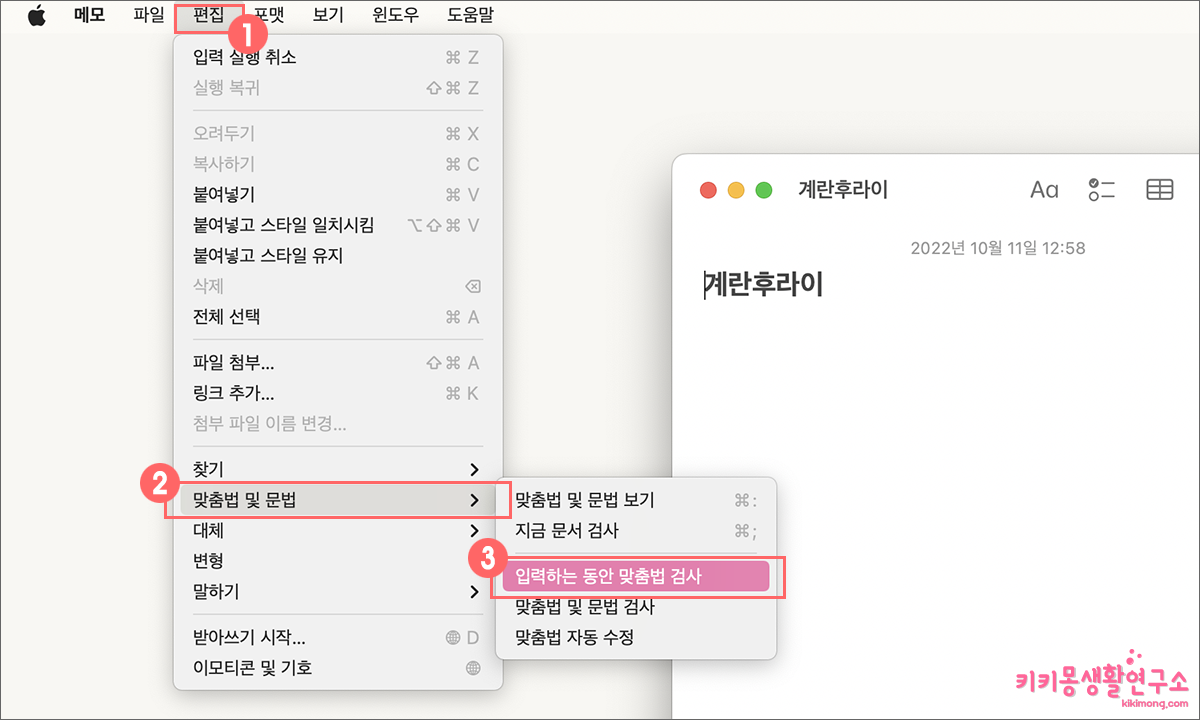658
맥북에서 메모장 또는 워드 프로그램을 사용하다 보면 한글 맞춤법 설정으로 인해 빨간줄을 확인할 수 있습니다.
문서 작성을 하다 보면 맞춤법 검사가 자동으로 되어 틀린 단어를 빠르게 수정 하기도 하지만 빨간줄이 신경 쓰이기도 하는데요.
어렵지 않게 맞춤법 검사 기능을 비활성화 시킬 수 있으니 참고해 주세요.
맥에서 한글 맞춤법 검사 끄기 및 빨간줄 없애는 방법
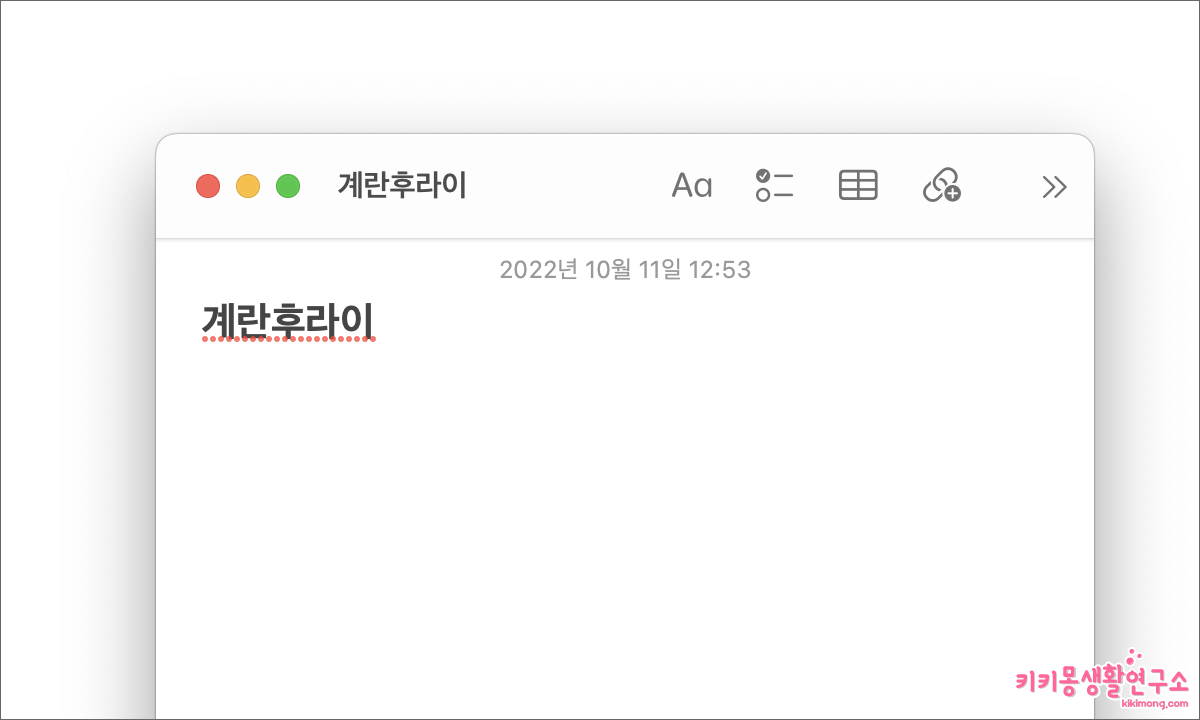 메모장 뿐만 아니라 문서 앱을 사용하다 보면 맞춤법이 틀린 단어 또는 영어를 한글로 옮겨 적다 보면 빨간줄 표시를 확인할 수 있습니다.
메모장 뿐만 아니라 문서 앱을 사용하다 보면 맞춤법이 틀린 단어 또는 영어를 한글로 옮겨 적다 보면 빨간줄 표시를 확인할 수 있습니다.
맞춤법 검사 비활성화 설정은 다음과 같습니다.
4. 맞춤법 자동 수정 체크박스를 해제 합니다.
또는 맞춤법 검사를 하지 ㅇ낳고 싶은 언어들을 따로 선택하여 비활성화 할 수 있습니다.
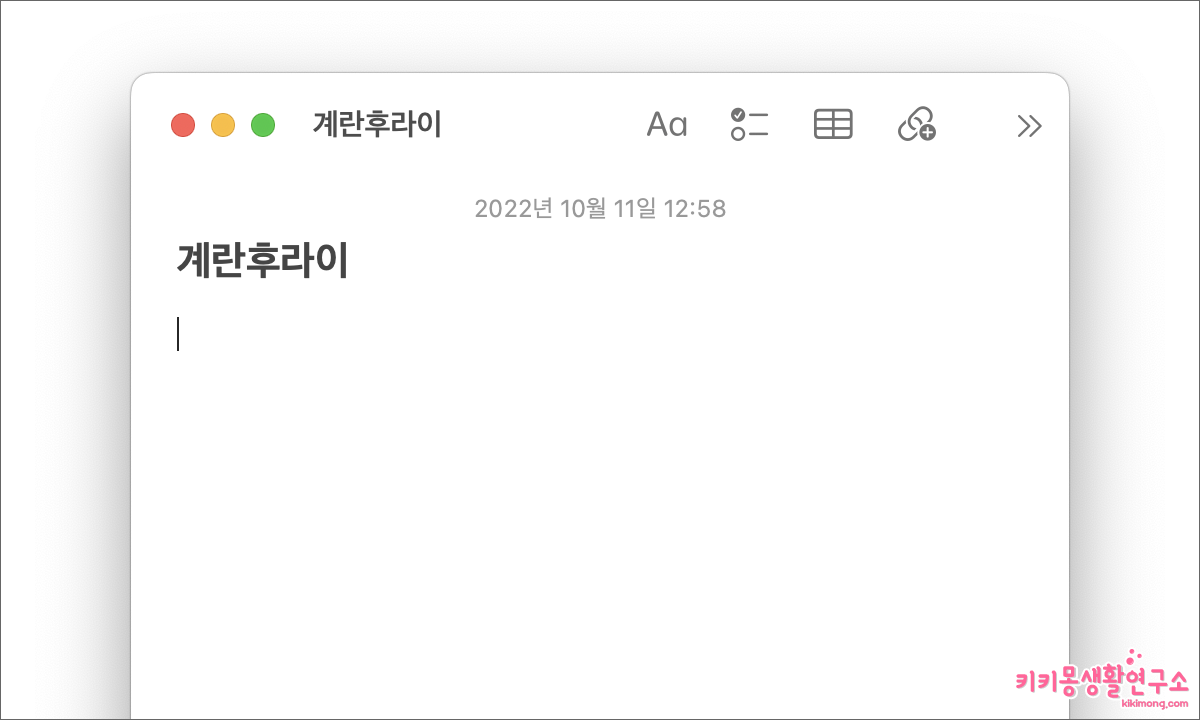 설정을 완료하면 메모장 또는 문서 앱에서 맞춤법 검사의 빨간줄이 비활성화 된 것을 확인할 수 있습니다.
설정을 완료하면 메모장 또는 문서 앱에서 맞춤법 검사의 빨간줄이 비활성화 된 것을 확인할 수 있습니다.
문서 앱에서 개별적으로 맞춥법 검사 비활성화 방법
2. 상위 탭에서 편집을 클릭합니다.
3. 하위 메뉴 중 맞춤법 및 문법을 선택합니다.
4. 맞춤법 검사 기능을 클릭하여 해제 시켜 주세요.
다른 문서 앱에서도 같은 방법으로 맞춤법 밑 문법 검사 기능을 비활성화 시킬 수 있습니다.
문서를 작성하면서 오타를 확인하거나 자주 틀리는 맞춤법을 바로 확인하여 수정할 수 있는 장점도 있지만 각 국가별로 맞춤법 검사가 100% 맞지 않을 수 있기 때문에 맞춤법 수정 빨간줄 표시가 신경 쓰일 수 있으니 기능을 적절하게 활용하면 좋을 것 같습니다.